0
Выслан неверный ключ
Я приобрела программу "фото на документы Профи" за 1650 рублей,оплатила через сбербанк онлайт, получла письмо с ключом,скачала программу по предложенному в письме адресу,инсталировала и ввела ключ,прогрмма мне сообщила,что введеный ключ уже использован по другому адресу и не приняла ее.Ну и что дальше делать?
Заказ No 8664271
Дата заказа: 02.09.2013 22:06:29
Покупатель: Шибанова Е.В.
Статус заказа: Доставлен (02.09.2013)
Сумма заказа: 1 650.00 руб.
Оплата принята: Да
Документы, введенные по заказу:
[7001825] | 1 650.00 | Платеж
Дата приема оплаты: 02.09.2013
Платежная система: Сбербанк ОнЛ@йн
Заказ No 8664271
Дата заказа: 02.09.2013 22:06:29
Покупатель: Шибанова Е.В.
Статус заказа: Доставлен (02.09.2013)
Сумма заказа: 1 650.00 руб.
Оплата принята: Да
Документы, введенные по заказу:
[7001825] | 1 650.00 | Платеж
Дата приема оплаты: 02.09.2013
Платежная система: Сбербанк ОнЛ@йн
Сервис поддержки клиентов работает на платформе UserEcho


Добрый день!
Опишите, пожалуйста, подробно какие шаги активации Вы проходите.
Вышлите снимок экрана с ошибкой и указанием номера заказа в письме на адрес поддержки info@softkey.ru
Для создания снимка экрана на клавиатуре есть специальная клавиша — Print Screen (PrtScn), чаще всего располагающаяся в правом верхнем углу клавиатуры.
При нажатии клавиши Print Screen снимок экрана временно помещается в буфер обмена, и чтобы «достать» его оттуда, следует воспользоваться графическим редактором либо вставить картинку в нужное приложение (например, Paint или Word).
Paint Вы можете открыть, пройдя по ссылке: Пуск — Программы — Стандартные — Paint
Чтобы вставить картинку из буфера обмена, надо зайти в меню «Правка» и выбрать действие «Вставить» либо нажать на клавиатуре Ctrl+V. При желании скриншот можно обработать в редакторе (сделать подписи, что-то выделить и т.д.) и сохранить в отдельный файл (Файл — Сохранить как…).
Заранее благодарю.